데이터 요소 만들기
Luma 데모 사이트에서 컨텐츠, 상거래 및 ID 데이터의 태그에 데이터 요소를 만드는 방법을 알아봅니다. 그런 다음 XDM 스키마의 필드를 Adobe Experience Platform 웹 SDK 확장 변수 데이터 요소 유형으로 채웁니다.
학습 목표
이 단원을 마치면 다음을 수행할 수 있습니다.
- 데이터 레이어를 XDM에 매핑하는 다양한 방법 이해
- 데이터 요소를 만들어 데이터 캡처
- XDM 개체에 데이터 요소 매핑
전제 조건
데이터 계층이 무엇인지 이해하고 자습서의 이전 단원을 완료했습니다.
digitalData 데이터 레이어에서 가져옵니다. 데이터 레이어를 보려면 개발자 콘솔을 열고 digitalData을(를) 입력하여 사용 가능한 전체 데이터 레이어를 확인하십시오.
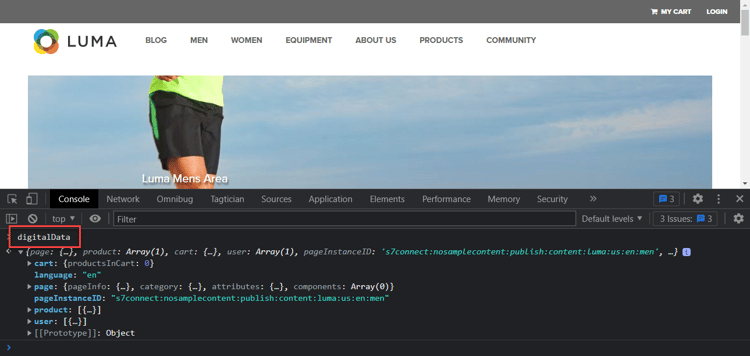
데이터 레이어 접근 방식
Adobe Experience Platform의 태그 기능을 사용하여 데이터 레이어의 데이터를 XDM에 매핑하는 방법에는 여러 가지가 있습니다. 아래는 세 가지 다른 접근 방식의 몇 가지 장단점입니다. 원하는 경우 접근 방식을 결합할 수 있습니다.
- 데이터 레이어에서 XDM 구현
- 태그의 XDM에 매핑
- 데이터 스트림의 XDM에 매핑
데이터 레이어에서 XDM 구현
이 접근 방법에는 데이터 레이어의 구조로 완전히 정의된 XDM 개체를 사용하는 작업이 포함됩니다. 그런 다음 전체 데이터 레이어를 태그의 XDM 개체 데이터 요소에 매핑합니다. 구현이 태그 관리자를 사용하지 않는 경우 XDM sendEvent 명령을 사용하여 응용 프로그램에서 직접 XDM으로 데이터를 보낼 수 있으므로 이 방법이 이상적일 수 있습니다. 태그를 사용하는 경우 전체 데이터 레이어를 XDM에 대한 통과 JSON 개체로 캡처하는 사용자 지정 코드 데이터 요소를 만들 수 있습니다. 그런 다음 통과 JSON을 이벤트 보내기 작업의 XDM 개체 필드에 매핑합니다.
다음은 Adobe 클라이언트 데이터 레이어 형식을 사용하는 데이터 레이어의 모습에 대한 예입니다.
| code language-json |
|---|
|
장점
- 데이터 레이어 변수를 XDM으로 다시 매핑하는 추가 단계를 제거합니다.
- 웹 개발 팀도 태그 지정 디지털 동작을 소유하는 경우 배포하는 것이 더 빠를 수 있습니다
단점
- XDM으로 이동되는 데이터를 업데이트하기 위해 개발 팀 및 개발 주기에 전적으로 의존
- XDM이 데이터 레이어에서 정확한 페이로드를 수신하므로 유연성이 제한됨
- 빠른 배포를 위해 스크래핑, 지속성, 기능과 같은 내장 태그 기능을 사용할 수 없음
- 타사 픽셀에는 데이터 레이어를 사용하기 어렵습니다. 그러나 이러한 픽셀을 이벤트 전달(으)로 이동해야 할 수 있습니다.
- 데이터 레이어와 XDM 간에 데이터를 변환할 수 없음
태그의 데이터 레이어 매핑
이 접근 방법에는 개별 데이터 계층 변수 또는 데이터 계층 개체를 태그의 데이터 요소와 최종적으로 XDM에 매핑하는 작업이 포함됩니다. 이는 태그 관리 시스템을 사용하여 를 구현하는 기존 접근 방식입니다.
장점
- XDM에 도달하기 전에 개별 변수를 제어하고 데이터를 변환할 수 있는 가장 유연한 접근 방법입니다
- Adobe 태그 트리거 및 스크래핑 기능을 사용하여 데이터를 XDM에 전달할 수 있음
- 클라이언트측 서드파티 픽셀에 데이터 요소 매핑 가능
단점
- 데이터 레이어를 데이터 요소로 재구성하는 데 시간이 걸립니다.
데이터 스트림의 XDM에 매핑
이 방법은 데이터 스트림 구성에 내장된 기능(데이터 수집을 위한 데이터 준비)을 사용하고 데이터 레이어 변수를 태그의 XDM에 매핑하는 작업을 건너뜁니다.
장점
- 개별 변수를 XDM에 매핑할 수 있어 유연함
- XDM으로 이동하기 전에 데이터 레이어에서 새 값을 계산 또는 데이터 형식을 변환하는 기능
- 매핑 UI를 활용하여 포인트 앤 클릭 UI로 소스 데이터의 필드를 XDM에 매핑합니다.
단점
- 데이터 레이어 변수를 클라이언트측 타사 픽셀에 대한 데이터 요소로 사용할 수 없지만 이벤트 전달과 함께 사용할 수 있습니다
- Adobe Experience Platform의 태그 기능에 있는 스크래핑 기능을 사용할 수 없습니다.
- 태그와 데이터스트림 모두에서 데이터 레이어를 매핑할 경우 유지 관리 복잡성이 증가합니다
데이터 요소를 만들어 데이터 레이어 캡처
XDM 개체를 만들기 전에 Luma 데모 사이트 데이터 레이어에 대해 다음 데이터 요소 집합을 만드십시오.
-
데이터 요소(으)로 이동하여 데이터 요소 추가(또는 태그 속성에 기존 데이터 요소가 없는 경우 새 데이터 요소 만들기)를 선택합니다.

-
데이터 요소에 이름을 지정합니다
page.pageInfo.pageName -
JavaScript 변수 데이터 요소 유형 을(를) 사용하여 Luma의 데이터 계층에 있는 값을 가리킵니다.
digitalData.page.pageInfo.pageName -
소문자 값 강제 적용 및 클린 텍스트 상자를 체크하여 케이스를 표준화하고 외부 공백을 제거합니다
-
이 값은 모든 페이지에서 다르므로
None을(를) 저장 유지 시간 설정으로 둡니다. -
저장 선택

동일한 단계를 수행하여 이러한 추가 데이터 요소를 만듭니다.
-
page.pageInfo.server이(가) 다음에 매핑됨digitalData.page.pageInfo.server -
page.pageInfo.hierarchie1이(가) 다음에 매핑됨digitalData.page.pageInfo.hierarchie1 -
user.profile.attributes.username이(가) 다음에 매핑됨digitalData.user.0.profile.0.attributes.username -
user.profile.attributes.loggedIn이(가) 다음에 매핑됨digitalData.user.0.profile.0.attributes.loggedIn -
product.productInfo.sku이(가)digitalData.product.0.productInfo.sku에 매핑됨 -
product.productInfo.title이(가)digitalData.product.0.productInfo.title에 매핑됨 -
cart.orderId이(가)digitalData.cart.orderId에 매핑됨 -
product.category사용자 지정 코드 데이터 요소 형식 및 다음 사용자 지정 코드를 사용하여 최상위 범주의 사이트 URL을 구문 분석합니다.code language-javascript var cat = location.pathname.split(/[/.]+/); if (cat[5] == 'products') { return (cat[6]); } else if (cat[5] != 'html') { return (cat[5]); } -
다음 사용자 지정 코드를 사용하는
cart.productInfo:code language-javascript var cart = digitalData.cart.cartEntries; var cartItem = []; cart.forEach(function(item, index, array){ cartItem.push({ "SKU": item.sku }); }); return cartItem; -
다음 사용자 지정 코드를 사용하는
cart.productInfo.purchase:code language-javascript var cart = digitalData.cart.cartEntries; var cartItem = []; cart.forEach(function(item, index, array){ var qty = parseInt(item.qty); var price = parseInt(item.price); cartItem.push({ "SKU": item.sku, "quantity": qty, "priceTotal": price }); }); return cartItem;
digitalData.user[0].profile[0].attributes.username 로 참조하면 작동하지 않습니다.XDM 및 데이터 개체에 대한 변수 데이터 요소 만들기
방금 만든 데이터 요소는 XDM 개체(플랫폼 애플리케이션용)와 데이터 개체(Analytics, Target 및 Audience Manager)를 작성하는 데 사용됩니다. 이러한 개체에는 매우 쉽게 만들 수 있는 변수 데이터 요소라는 고유한 특수 데이터 요소가 있습니다.
XDM에 대한 변수 데이터 요소를 만들려면 스키마 구성 단원에서 만든 스키마에 연결합니다.
-
데이터 요소 추가 선택
-
데이터 요소 이름을
xdm.variable.content로 지정합니다. 태그 속성을 더 잘 구성하려면 XDM과 관련된 데이터 요소를 "xdm" 접두사로 사용하는 것이 좋습니다 -
Adobe Experience Platform Web SDK 를 확장(으)로 선택
-
변수 을(를) 데이터 요소 형식(으)로 선택합니다.
-
XDM 을(를) 속성(으)로 선택
-
스키마를 만든 샌드박스 를 선택하십시오.
-
적절한 스키마(이 경우
Luma Web Event Data)를 선택하십시오. -
저장 선택

그런 다음 데이터 개체에 대한 변수 데이터 요소를 만듭니다.
-
데이터 요소 추가 선택
-
데이터 요소 이름을
data.variable로 지정합니다. 태그 속성을 더 잘 구성하려면 데이터 객체에 관련된 데이터 요소 접두사로 "data"를 사용하는 것이 좋습니다 -
Adobe Experience Platform Web SDK 를 확장(으)로 선택
-
변수 을(를) 데이터 요소 형식(으)로 선택합니다.
-
data 을(를) property(으)로 선택
-
이 자습서의 일부로 구현할 Experience Cloud 솔루션을 선택하십시오.
-
저장 선택

이러한 단계를 마치면 다음 데이터 요소를 만들어야 합니다.
cart.orderIddata.variablecart.productInfoxdm.variable.contentcart.productInfo.purchasepage.pageInfo.hierarchie1page.pageInfo.pageNamepage.pageInfo.serverproduct.categoryproduct.productInfo.skuproduct.productInfo.titleuser.profile.attributes.loggedInuser.profile.attributes.username이러한 데이터 요소가 준비되면 태그 규칙을 사용하여 데이터를 Platform Edge Network에 전송할 수 있습니다. 하지만 먼저 웹 SDK를 사용하여 ID를 수집하는 방법에 대해 알아봅니다.